Aggiornare i valori del componente con il componente di Inventor collegato.
- Fare clic su

 . Trova
. Trova
-
In Gestione progetti, fare clic sulla scheda Vista posizione.
- Nella scheda Vista posizione, selezionare un componente collegato con differenze.

- Fare clic su Visualizza dettagli e connessioni.

- Nei riquadri Dettagli e Connessioni, fare clic sulla scheda Dettagli.
- Effettuare una delle seguenti operazioni:
- Fare clic sul selettore di riga (titolo) per selezionare l'intera riga per il componente di Set di strumenti di AutoCAD Electrical.
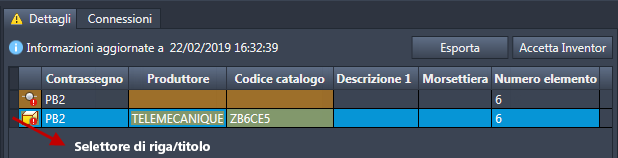
- Fare clic su una singola cella
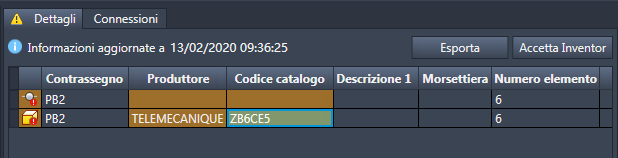
- Fare clic sul selettore di riga (titolo) per selezionare l'intera riga per il componente di Set di strumenti di AutoCAD Electrical.
- Fare clic su Accetta Inventor.
Se sono presenti differenze negli attributi del contrassegno, dell'installazione e del percorso, aggiornare manualmente i valori del componente di Electrical con i valori equivalenti di Inventor perché questi ultimi non sono inclusi nell'operazione Accetta Inventor.
- Nella finestra di dialogo Inserisci/Modifica componente, fare clic su OK per accettare i valori delle parti di Inventor.
- Se i dati di catalogo sono aggiornati, fare clic su Sì per aggiornare tutti i valori associati quali PROD, macrocodice, codice catalogo, rating, elenco pin, numero dell'elemento, layout componente del quadro e descrizione del componente selezionato.
- Nella scheda Vista posizione, fare clic su Aggiorna
 per vedere il componente collegato aggiornato nella vista struttura del componente.
per vedere il componente collegato aggiornato nella vista struttura del componente.